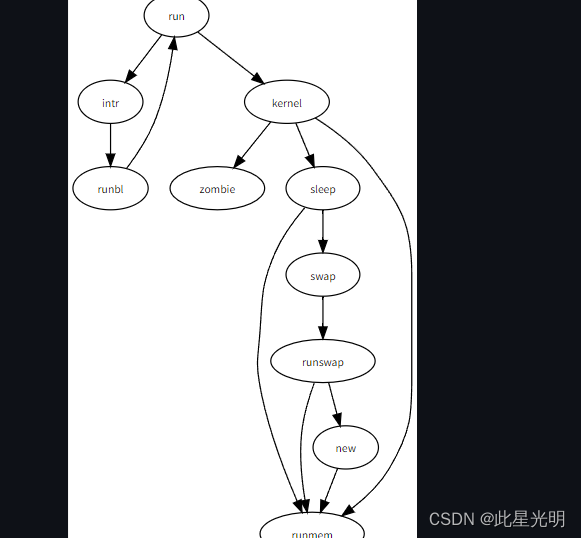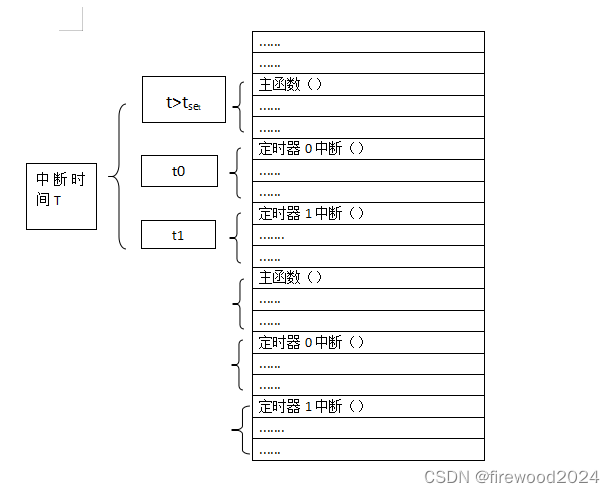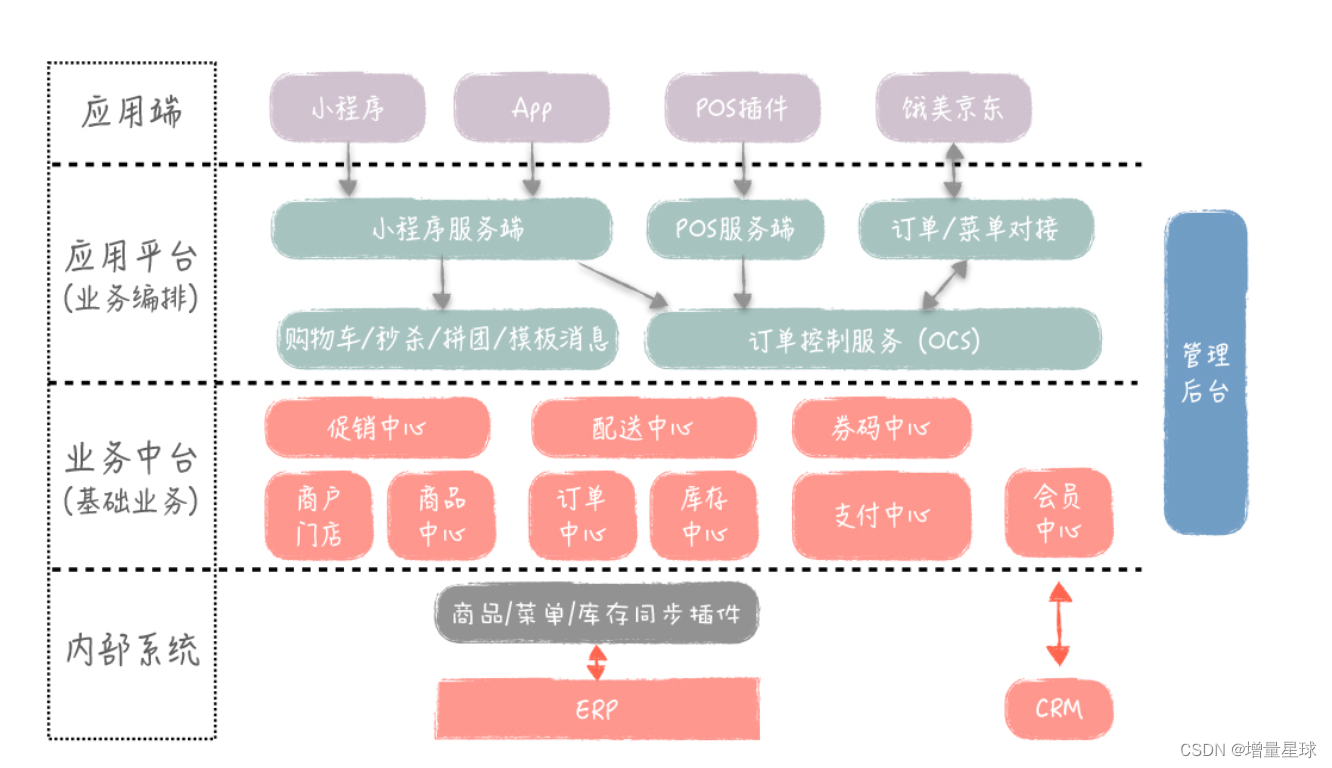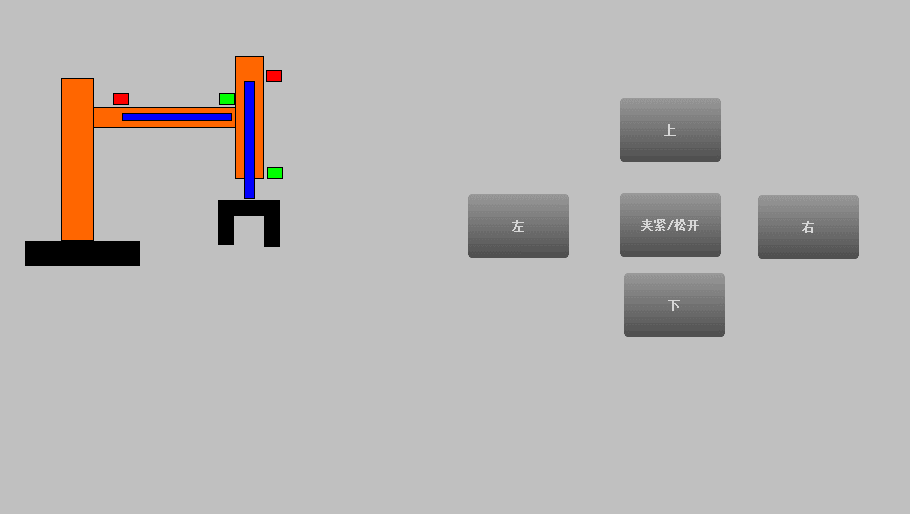1. rdiff-backup简介
1.1 什么是rdiff-backup
rdiff-backup 是一个高效的本地和远程备份工具,它结合了增量备份和镜像备份的优点。rdiff-backup 通过使用 rsync 算法,能够高效地处理大量数据的备份和恢复操作。它不仅支持本地备份,还可以通过网络进行远程备份,适用于各种规模的系统和数据量。
1.2 rdiff-backup的主要功能
rdiff-backup 提供了以下主要功能:
- 增量备份:rdiff-backup 能够记录文件的变化,只备份自上次备份以来发生变化的部分,从而大大减少备份所需的时间和存储空间。
- 数据恢复:用户可以恢复到任意一个历史备份点,支持按时间点恢复文件或整个目录。
- 远程备份:通过网络进行远程备份,支持 SSH 协议,确保数据传输的安全性。
- 文件权限和属性保留:备份过程中保留文件的权限、时间戳和扩展属性(如 ACL)。
- 数据压缩:支持数据压缩,减少存储空间的占用。
- 错误处理:具备良好的错误处理机制,能够应对备份过程中的各种异常情况。
1.3 rdiff-backup的主要优势
rdiff-backup 的主要优势包括:
- 高效性:通过增量备份和数据压缩技术,显著提高备份效率,减少存储空间的占用。
- 灵活性:支持本地和远程备份,用户可以根据需要选择合适的备份方式。
- 安全性:使用 SSH 进行数据传输,确保备份数据的安全性。
- 易用性:提供简洁的命令行接口和详细的文档,方便用户快速上手。
- 可扩展性:适用于各种规模的系统和数据量,满足不同用户的需求。
1.4 支持的平台
rdiff-backup 支持多种操作系统平台,包括但不限于:
- Linux:广泛支持各种 Linux 发行版,如 Ubuntu、Debian、CentOS 等。
- Windows:通过 Cygwin 环境,可以在 Windows 系统上运行 rdiff-backup。
- macOS:支持 macOS 系统,提供对 MacOSX 资源叉的支持。
- FreeBSD:支持 FreeBSD 系统,适用于各种 BSD 系列的操作系统。
通过以上介绍,可以看出 rdiff-backup 是一个功能强大、灵活高效、安全可靠的备份工具,适用于各种操作系统和数据备份需求。
2. 安装指南
在本节中,我们将详细介绍如何在不同操作系统上安装rdiff-backup。rdiff-backup是一个强大的命令行备份程序,支持多种平台,包括Linux、Windows以及其他操作系统。以下是详细的安装步骤。
2.1 Linux系统安装
在Linux系统上安装rdiff-backup通常非常简单,可以通过包管理器来完成。以下是几种常见Linux发行版的安装方法:
2.1.1 Debian/Ubuntu
在Debian或Ubuntu系统上,可以使用apt-get包管理器来安装rdiff-backup:
sudo apt-get update
sudo apt-get install rdiff-backup
2.1.2 CentOS/RHEL
在CentOS或RHEL系统上,可以使用yum包管理器来安装rdiff-backup:
sudo yum install epel-release
sudo yum install rdiff-backup
2.1.3 Arch Linux
在Arch Linux系统上,可以使用pacman包管理器来安装rdiff-backup:
sudo pacman -S rdiff-backup
2.2 Windows系统安装
在Windows系统上安装rdiff-backup需要一些额外的步骤,因为Windows默认不支持rdiff-backup。以下是详细的安装步骤:
2.2.1 安装Cygwin
首先,需要安装Cygwin,这是一个在Windows上提供类Unix环境的兼容层。可以从Cygwin的官方网站下载安装程序并运行:
- 访问Cygwin官方网站并下载安装程序。
- 运行安装程序并选择安装路径。
- 在选择包的步骤中,搜索并选择
rdiff-backup包进行安装。
2.2.2 配置环境变量
安装完成后,需要将Cygwin的bin目录添加到系统的环境变量中,以便在命令提示符中可以直接使用rdiff-backup命令:
- 打开“控制面板” -> “系统和安全” -> “系统” -> “高级系统设置”。
- 点击“环境变量”按钮。
- 在“系统变量”部分,找到并编辑
Path变量,添加Cygwin的bin目录路径(例如:C:\cygwin64\bin)。
2.3 其他平台安装
对于其他操作系统,如macOS,可以使用Homebrew包管理器来安装rdiff-backup:
brew install rdiff-backup
对于FreeBSD系统,可以使用pkg包管理器来安装rdiff-backup:
sudo pkg install rdiff-backup
通过以上步骤,您可以在不同的操作系统上成功安装rdiff-backup,并开始使用它进行高效的本地和远程备份操作。
3. 基本使用方法
3.1 备份操作
rdiff-backup 是一个强大的增量备份工具,能够高效地备份文件和目录。以下是备份操作的基本步骤:
-
创建备份目录:
首先,创建一个目录用于存放备份文件。例如:mkdir example -
准备测试文件:
在备份目录中创建一个测试文件,例如记录当前时间:date | tee -a example/time.txt -
执行备份:
使用 rdiff-backup 命令将example目录备份到example-backup目录:rdiff-backup example example-backup -
验证备份:
备份完成后,可以查看备份目录中的内容:tree example-backup输出应类似于:
example-backup ├── rdiff-backup-data └── time.txt其中
rdiff-backup-data目录用于存储增量备份信息。 -
增量备份:
再次执行备份操作,rdiff-backup 会自动进行增量备份:rdiff-backup example example-backup -
列出备份信息:
使用--list-increments选项列出所有备份信息:rdiff-backup --list-increments example-backup或者使用
--list-increment-sizes以表格形式列出备份大小:rdiff-backup --list-increment-sizes example-backup
3.2 恢复操作
恢复操作是将备份文件还原到指定时间点的过程。以下是恢复操作的基本步骤:
-
列出备份信息:
首先,列出所有可用的备份信息:rdiff-backup --list-increment-sizes example-backup -
选择恢复时间点:
使用--restore-as-of选项指定要恢复的时间点。例如,恢复到某个具体时间:rdiff-backup --restore-as-of 'Sun Sep 5 01:42:30 2021' example-backup example-restore或者恢复到最新备份:
rdiff-backup --restore-as-of now example-backup example-restore -
验证恢复结果:
恢复完成后,验证恢复的文件是否正确:tree example-restore输出应类似于:
example-restore └── time.txt -
强制覆盖:
如果目标目录已存在,可以使用--force选项强制覆盖:rdiff-backup --restore-as-of now --force example-backup example
3.3 删除旧备份
为了节省存储空间,可以删除旧的备份文件。以下是删除旧备份的基本步骤:
-
列出备份信息:
首先,列出所有备份信息:rdiff-backup --list-increment-sizes example-backup -
删除旧备份:
使用--remove-older-than选项删除指定时间之前的备份。例如,删除一天前的备份:rdiff-backup --remove-older-than 1D example-backup -
强制删除多个备份:
如果需要删除多个备份,可以使用--force选项:rdiff-backup --remove-older-than 1D --force example-backup
3.4 问题
在使用 rdiff-backup 过程中,可能会遇到一些常见问题。以下是一些常见问题的解决方法:
-
备份速度慢:
如果备份速度较慢,可以尝试以下方法:- 确保网络连接稳定,特别是在进行远程备份时。
- 使用
--exclude选项排除不必要的文件或目录。 - 调整备份选项,例如使用
--block-size选项来调整块大小。
-
恢复失败:
如果恢复操作失败,可以尝试以下方法:- 检查备份目录和恢复目录的权限。
- 确保备份文件完整且未损坏。
- 使用
--verbosity选项查看详细日志,找出失败原因。
-
存储空间不足:
如果备份目录空间不足,可以尝试以下方法:- 删除旧备份以释放空间。
- 使用外部存储设备或云存储服务。
- 检查备份目录的磁盘空间,确保有足够的可用空间。
通过以上步骤,你可以有效地使用 rdiff-backup 进行备份、恢复和删除旧备份操作,并解决一些常见问题。
4. 高级功能
4.1 MacOSX资源叉支持
rdiff-backup 提供了对 MacOSX 资源叉的支持,这对于在 MacOSX 系统上进行备份的用户尤为重要。资源叉是 MacOSX 文件系统中的一种特殊结构,用于存储文件的元数据和附加信息。通过支持资源叉,rdiff-backup 能够确保在备份和恢复过程中,文件的所有信息都能被完整地保留。
要启用 MacOSX 资源叉支持,可以在备份命令中添加 --include-resource-forks 选项。例如:
rdiff-backup --include-resource-forks /source/directory /destination/directory
通过这个命令,rdiff-backup 将会在备份过程中包含所有文件的资源叉信息,确保在恢复时能够完整地还原这些资源。
4.2 ACL和EA支持
rdiff-backup 还支持访问控制列表(ACL)和扩展属性(EA)的备份和恢复。ACL 和 EA 是文件系统中用于管理文件和目录权限的高级功能。通过支持这些功能,rdiff-backup 能够确保备份的数据在恢复后,其权限和属性设置与原始数据完全一致。
要启用 ACL 和 EA 支持,可以在备份命令中添加 --preserve-acls 和 --preserve-xattrs 选项。例如:
rdiff-backup --preserve-acls --preserve-xattrs /source/directory /destination/directory
通过这些选项,rdiff-backup 将会在备份过程中保留文件和目录的 ACL 和 EA 信息,确保在恢复时能够完整地还原这些权限和属性。
4.3 统计信息保存
rdiff-backup 提供了保存统计信息的功能,这对于监控备份过程和性能优化非常有帮助。用户可以通过查看统计信息,了解备份的进度、数据量、传输速度等关键指标,从而更好地管理和优化备份策略。
要保存统计信息,可以在备份命令中添加 --print-statistics 选项。例如:
rdiff-backup --print-statistics /source/directory /destination/directory
执行这个命令后,rdiff-backup 将会在备份完成后输出详细的统计信息,用户可以根据这些信息进行性能优化和故障排除。
4.4 文件选择与排除选项
rdiff-backup 允许用户在备份过程中选择特定的文件或目录进行备份,并排除不需要备份的文件或目录。通过使用这些选项,用户可以灵活地控制备份的内容,避免备份不必要的数据,从而提高备份效率和减少存储空间的占用。
例如,要备份某个目录下的所有文件,但排除其中的 .tmp 文件,可以使用以下命令:
rdiff-backup --exclude '*.tmp' /source/directory /destination/directory
此外,还可以使用 --include 选项来选择特定的文件或目录进行备份:
rdiff-backup --include '/source/directory/important_files/*' /source/directory /destination/directory
通过这些选项,用户可以精确控制备份的内容,确保只备份需要的数据,提高备份效率。
4.5 远程操作
rdiff-backup 支持远程备份和恢复操作,允许用户在不同的主机之间进行数据备份和恢复。通过 SSH 协议,rdiff-backup 可以安全地传输数据,确保备份过程的安全性和可靠性。
例如,要从远程主机备份数据到本地主机,可以使用以下命令:
rdiff-backup user@remote_host::/source/directory /local/destination/directory
同样,从本地主机恢复数据到远程主机,可以使用以下命令:
rdiff-backup /local/source/directory user@remote_host::/destination/directory
通过这些命令,用户可以轻松地在不同的主机之间进行数据备份和恢复,实现高效的远程操作。
5. 版本更新概览
5.1 文档更新
随着rdiff-backup的不断发展和用户需求的增加,文档的更新变得尤为重要。文档更新不仅包括对新功能的介绍,还包括对现有功能的详细说明和使用示例。例如,最新的文档更新中,增加了对远程备份操作的详细步骤和注意事项,帮助用户更好地理解和使用远程备份功能。此外,文档中还增加了常见问题解答部分,针对用户在使用过程中遇到的问题提供了解决方案。
5.2 API使用修复
API的稳定性和可靠性对于rdiff-backup的用户来说至关重要。在版本更新中,开发团队对API进行了多项修复和优化,以确保其在各种环境下的稳定运行。例如,修复了在特定情况下API调用失败的问题,增强了API的容错能力。此外,还对API的性能进行了优化,提高了备份和恢复操作的效率。
5.3 错误信息澄清
清晰的错误信息对于用户诊断和解决问题至关重要。在版本更新中,开发团队对错误信息进行了全面的澄清和优化。例如,当用户在执行备份或恢复操作时遇到问题,系统会提供更详细和明确的错误信息,帮助用户快速定位问题所在。此外,错误信息中还增加了常见问题的解决方案链接,用户可以直接点击链接获取帮助。
5.4 全自动周度发布
为了更快地响应用户需求和修复问题,rdiff-backup采用了全自动周度发布机制。这意味着每周都会有新的版本发布,包含最新的功能更新、性能优化和问题修复。全自动周度发布机制不仅提高了软件的迭代速度,还确保了用户能够及时获取到最新的功能和改进。此外,自动化的发布流程还减少了人为错误,提高了发布的稳定性和可靠性。
通过这些版本更新,rdiff-backup不仅提供了更强大的功能和更好的用户体验,还展现了开发团队对产品质量和用户需求的高度重视。
6. 常见问题与帮助
6.1 API版本200的问题
在使用rdiff-backup的过程中,用户可能会遇到API版本200的相关问题。以下是一些常见问题及其解决方案:
问题1:API版本200不兼容
现象: 在尝试使用rdiff-backup时,出现错误提示,指出API版本200不兼容。
解决方法:
- 确保你使用的是最新版本的rdiff-backup。旧版本的rdiff-backup可能不支持API版本200。
- 更新rdiff-backup到最新版本,可以通过包管理器或从官方网站下载最新版本进行安装。
sudo apt update
sudo apt install rdiff-backup
问题2:API版本200的错误信息不清晰
现象: 在使用API版本200时,错误信息不清晰,难以定位问题。
解决方法:
- 启用详细日志记录,以便更好地理解错误信息。
- 使用
-v9选项运行rdiff-backup,以获取详细的调试信息。
rdiff-backup -v9 <source-dir> <backup-dir>
6.2 联系与支持
如果在使用rdiff-backup时遇到问题,可以通过以下方式联系支持:
官方文档
首先,建议查阅rdiff-backup的官方文档,其中包含了详细的使用指南和常见问题解答。
社区论坛
rdiff-backup有一个活跃的社区论坛,用户可以在论坛上提问,寻求帮助。
创建Issue
如果问题无法解决,可以在rdiff-backup的GitHub仓库上创建一个Issue,详细描述问题并附上相关日志和错误信息。
# 示例:创建Issue的步骤
1. 访问rdiff-backup的GitHub仓库。
2. 点击"Issues"选项卡。
3. 点击"New issue"按钮。
4. 详细描述问题,包括操作系统版本、rdiff-backup版本、错误信息等。
6.3 社区帮助
rdiff-backup的社区是一个非常有价值的资源,用户可以通过以下方式获得社区帮助:
参与讨论
加入rdiff-backup的社区论坛或邮件列表,参与讨论,分享经验,帮助其他用户解决问题。
贡献代码
如果你是一名开发者,可以考虑为rdiff-backup贡献代码。通过修复bug、添加新功能或改进文档,帮助社区更好地发展。
测试和反馈
参与rdiff-backup的测试,提供反馈,帮助开发者发现并修复问题。测试新版本并提供详细的反馈,对项目的改进非常有帮助。
# 示例:参与测试的步骤
1. 下载最新的开发版本。
2. 在测试环境中运行rdiff-backup。
3. 记录测试结果,包括成功和失败的情况。
4. 将测试结果反馈给开发者。
通过以上方式,用户可以更好地利用rdiff-backup的社区资源,解决使用过程中遇到的问题,并参与到项目的改进和发展中。
7. 资产与贡献
7.1 资产下载
在使用 rdiff-backup 进行备份和恢复操作时,用户可能需要下载一些必要的资产文件来确保软件的正常运行。这些资产文件包括但不限于:
- 文档文件:包括用户手册、FAQ、changelog 等,这些文件可以帮助用户更好地理解和使用
rdiff-backup。 - 安装包:针对不同操作系统的安装包,如 Linux 的
.tar、.zip和.rpm包,以及 Windows 的安装程序。 - 示例文件:提供一些示例配置文件和脚本,帮助用户快速上手和自定义备份策略。
用户可以通过 rdiff-backup 的官方网站或 GitHub 页面下载这些资产文件。下载链接通常会在官方文档中提供,用户可以根据自己的需求选择合适的文件进行下载。
7.2 贡献者列表
rdiff-backup 是一个开源项目,它的发展和完善离不开全球各地的开发者、测试人员和文档撰写者的贡献。以下是一些主要的贡献者:
- 开发者:包括项目的主要维护者和其他代码贡献者,他们负责软件的开发、测试和 bug 修复。
- 文档撰写者:负责编写和维护用户手册、FAQ 等文档,确保用户能够获得准确和详细的使用指南。
- 翻译者:将文档翻译成不同语言,使得全球用户都能理解和使用
rdiff-backup。例如,Katsutoshi Seki 提供了日文版的rdiff-backup文档。
贡献者列表可以在 rdiff-backup 的 GitHub 页面或官方网站上找到,用户可以通过这些信息了解项目的贡献者,并向他们表示感谢。
8. 用户手册
8.1 命令格式
rdiff-backup 是一个强大的备份工具,其命令格式简单直观。基本命令格式如下:
rdiff-backup [选项] 源目录 目标目录
例如,备份 dir1 到 dir2:
rdiff-backup dir1 dir2
备份 dir1 到远程系统上的 dir2:
rdiff-backup dir1 user@system::/dir2
8.2 常用选项
rdiff-backup 提供了丰富的选项来满足不同的备份需求。以下是一些常用选项:
-
--exclude:排除特定文件或目录。rdiff-backup --exclude /dir1/temp dir1 dir2 -
--include:包含特定文件或目录。rdiff-backup --include /dir1/important_files dir1 dir2 -
--verbosity:设置详细级别,用于调试和日志记录。rdiff-backup --verbosity 4 dir1 dir2 -
--force:强制执行操作,即使可能会覆盖现有数据。rdiff-backup --force dir1 dir2 -
--restore-as-of:恢复到指定时间点的备份。rdiff-backup --restore-as-of "2023-01-01T00:00:00" /dir2 /dir1
8.3 恢复操作
恢复操作是 rdiff-backup 的核心功能之一。以下是恢复操作的基本命令格式:
rdiff-backup --restore-as-of 时间点 备份目录 目标目录
例如,恢复到2023年1月1日的备份:
rdiff-backup --restore-as-of "2023-01-01T00:00:00" /dir2 /dir1
8.4 时间格式
rdiff-backup 支持多种时间格式,以便用户可以灵活地指定备份和恢复的时间点。常用的时间格式包括:
-
ISO 8601 格式:
YYYY-MM-DDTHH:MM:SSrdiff-backup --restore-as-of "2023-01-01T00:00:00" /dir2 /dir1 -
相对时间格式:
now、yesterday、1 week ago等rdiff-backup --restore-as-of "1 week ago" /dir2 /dir1
8.5 远程操作
rdiff-backup 支持远程备份和恢复操作。以下是远程操作的基本命令格式:
rdiff-backup 本地目录 用户@远程主机::远程目录
例如,备份本地 dir1 到远程主机 system 上的 dir2:
rdiff-backup dir1 user@system::/dir2
恢复远程主机 system 上的 dir2 到本地 dir1:
rdiff-backup --restore-as-of "2023-01-01T00:00:00" user@system::/dir2 dir1
8.6 文件选择
rdiff-backup 提供了灵活的文件选择和排除选项,以便用户可以精确控制备份内容。以下是一些常用选项:
-
--include:包含特定文件或目录。rdiff-backup --include /dir1/important_files dir1 dir2 -
--exclude:排除特定文件或目录。rdiff-backup --exclude /dir1/temp dir1 dir2 -
--include-globbing:使用通配符包含文件。rdiff-backup --include-globbing /dir1/*.txt dir1 dir2 -
--exclude-globbing:使用通配符排除文件。rdiff-backup --exclude-globbing /dir1/*.tmp dir1 dir2
通过这些选项,用户可以精确控制备份和恢复的内容,确保数据的安全性和完整性。
9. 安全性和权限
在数据备份和恢复过程中,安全性和权限管理是至关重要的环节。rdiff-backup 提供了多种机制来确保备份数据的安全性,并允许用户在备份和恢复过程中进行精细的权限控制。
9.1 用户和组映射
用户和组映射是 rdiff-backup 中一个重要的安全特性,它允许在备份和恢复过程中保留文件和目录的所有者和组信息。这对于确保备份数据在恢复后能够保持原有的权限设置至关重要。
9.1.1 用户映射
在备份过程中,rdiff-backup 可以记录文件和目录的所有者信息,并在恢复时将这些信息应用到目标文件系统中。这确保了文件和目录在恢复后仍然属于正确的用户。
rdiff-backup --user-mapping-file=/path/to/user-mapping.txt
用户映射文件(例如 user-mapping.txt)的格式如下:
source_user_id:target_user_id
source_user_name:target_user_name
通过这种方式,可以在不同的系统之间进行用户映射,确保文件和目录的所有者信息在备份和恢复过程中保持一致。
9.1.2 组映射
与用户映射类似,rdiff-backup 也支持组映射,以确保文件和目录的组信息在备份和恢复过程中得到保留。
rdiff-backup --group-mapping-file=/path/to/group-mapping.txt
组映射文件(例如 group-mapping.txt)的格式如下:
source_group_id:target_group_id
source_group_name:target_group_name
通过组映射,可以在不同的系统之间进行组映射,确保文件和目录的组信息在备份和恢复过程中保持一致。
9.2 文件系统限制
在备份和恢复过程中,文件系统的限制可能会影响到备份的完整性和安全性。rdiff-backup 提供了多种选项来处理这些限制,确保备份数据的安全性和完整性。
9.2.1 文件系统权限
在备份过程中,rdiff-backup 可以保留文件和目录的权限信息,包括读、写和执行权限。这确保了备份数据在恢复后能够保持原有的权限设置。
rdiff-backup --preserve-permissions
9.2.2 文件系统类型
不同的文件系统类型可能会有不同的特性和限制。rdiff-backup 支持多种文件系统类型,但在备份和恢复过程中需要注意这些文件系统的限制。例如,某些文件系统可能不支持某些权限设置或文件属性。
9.2.3 文件系统容量
文件系统的容量限制也是一个重要的考虑因素。在选择备份目标位置时,需要确保目标文件系统有足够的空间来存储备份数据。如果目标文件系统的空间不足,可能会导致备份操作失败或备份数据不完整。
通过这些安全性和权限管理功能,rdiff-backup 确保了备份数据的安全性和权限的正确映射,从而保证了数据的完整性和一致性。
10. 常见问题
10.1 故障排除
在使用 rdiff-backup 进行备份和恢复操作时,用户可能会遇到一些常见问题。以下是一些常见问题的故障排除方法:
10.1.1 备份过程中断
问题描述:备份过程中突然中断,无法继续进行。
解决方法:
- 检查源目录和目标目录的权限,确保
rdiff-backup有权限读取源目录和写入目标目录。 - 检查磁盘空间,确保目标目录有足够的空间存储备份数据。
- 使用
--check-destination-dir选项检查目标目录是否存在问题,并尝试修复。
rdiff-backup --check-destination-dir /path/to/destination
10.1.2 恢复文件不完整
问题描述:恢复的文件不完整或损坏。
解决方法:
- 使用
--verify选项验证备份数据的完整性。
rdiff-backup --verify /path/to/destination
- 检查备份目录中的增量文件,确保没有损坏的增量文件。
- 尝试从其他备份时间点恢复文件。
10.1.3 备份速度慢
问题描述:备份速度明显慢于预期。
解决方法:
- 使用
--print-statistics选项查看备份过程中的详细统计信息,分析瓶颈。
rdiff-backup --print-statistics /path/to/source /path/to/destination
- 检查网络带宽,如果是远程备份,确保网络连接稳定且带宽充足。
- 使用
--no-compression选项禁用压缩,以提高备份速度。
rdiff-backup --no-compression /path/to/source /path/to/destination
10.2 性能优化
为了提高 rdiff-backup 的性能,可以采取以下优化措施:
10.2.1 调整备份策略
优化方法:
- 使用
--exclude选项排除不必要的文件和目录,减少备份的数据量。
rdiff-backup --exclude /path/to/exclude /path/to/source /path/to/destination
- 使用
--max-file-size和--min-file-size选项限制备份文件的大小范围。
rdiff-backup --max-file-size 100M --min-file-size 1K /path/to/source /path/to/destination
10.2.2 优化网络传输
优化方法:
- 使用
--ssh-no-compression选项禁用 SSH 压缩,适用于网络带宽充足的情况。
rdiff-backup --ssh-no-compression /path/to/source /path/to/destination
- 使用
--remote-tempdir选项指定远程临时目录,减少网络传输的延迟。
rdiff-backup --remote-tempdir /path/to/remote/temp /path/to/source /path/to/destination
10.2.3 提高备份效率
优化方法:
- 使用
--no-file-statistics选项禁用文件统计信息的写入,减少 IO 操作。
rdiff-backup --no-file-statistics /path/to/source /path/to/destination
- 使用
--verbosity选项调整日志级别,减少不必要的日志输出。
rdiff-backup --verbosity 1 /path/to/source /path/to/destination
通过以上故障排除和性能优化措施,用户可以更好地使用 rdiff-backup 进行高效的备份和恢复操作。